怎么用PS设计中国汽车以礼待天下海报发布时间:暂无
1、打开【PS】,打开海报原文件,保留文字部分,其余部分【Delet e】删除掉,将保留部分进行隐藏。
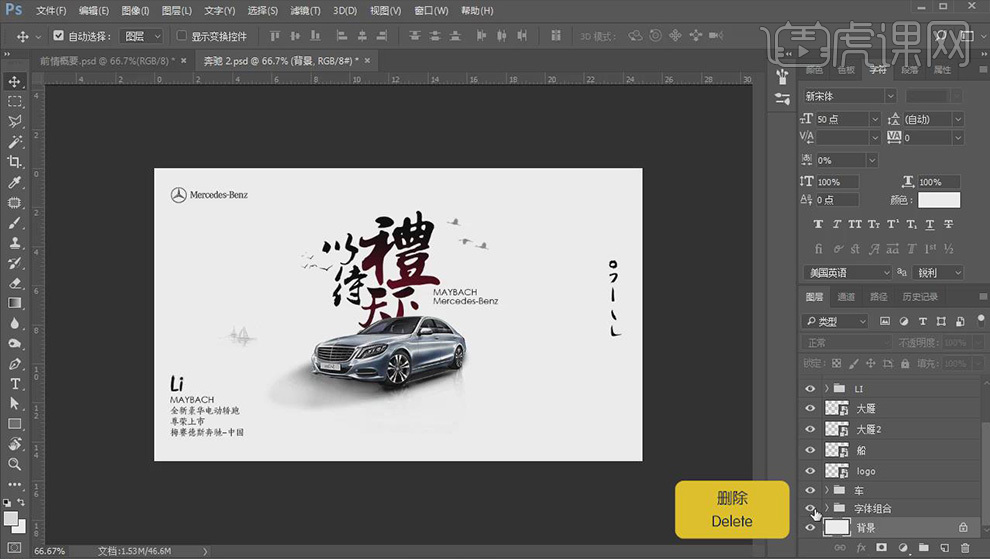
2、新建图层,填充黑色,【画笔工具】选择合适笔刷,颜色选择白色,降低不透明度。

3、【置入】产品素材,观察后将素材隐藏掉,【置入】光效素材,来制作明暗交界线,【Ctrl+R】新建辅助线,将明暗分界线摆放在画布下方三分之二处,【Ctrl+T】调整形状和大小。
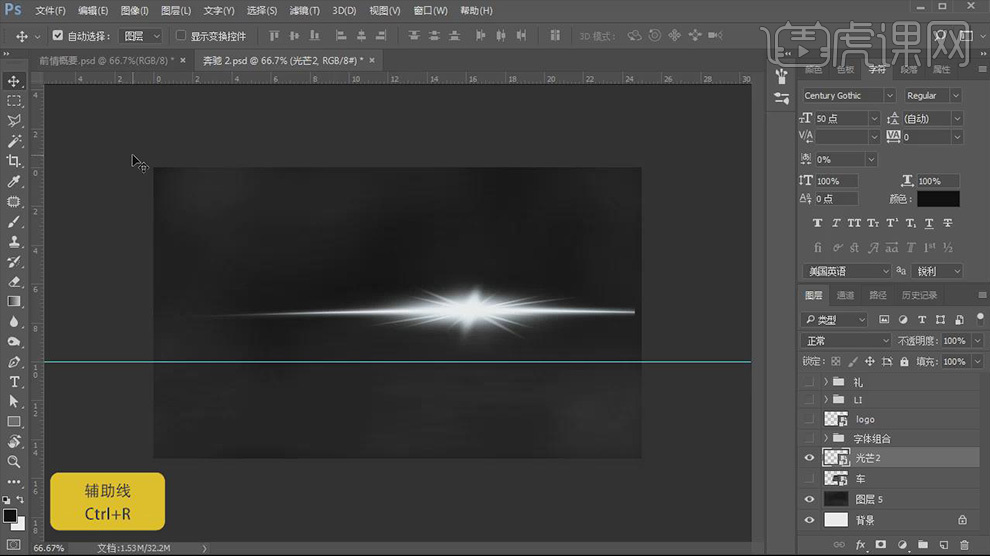
4、为明暗分界线添加【图层蒙版】,使用【画笔工具】,选择黑色,进行涂抹,制作出明暗交接的效果。

5、将产品素材的小眼睛打开,调整图层位置,【Ctrl+T】调整产品素材大小,【Ctrl+U】色相饱和度,调整参数,将素材颜色改为黑白色。
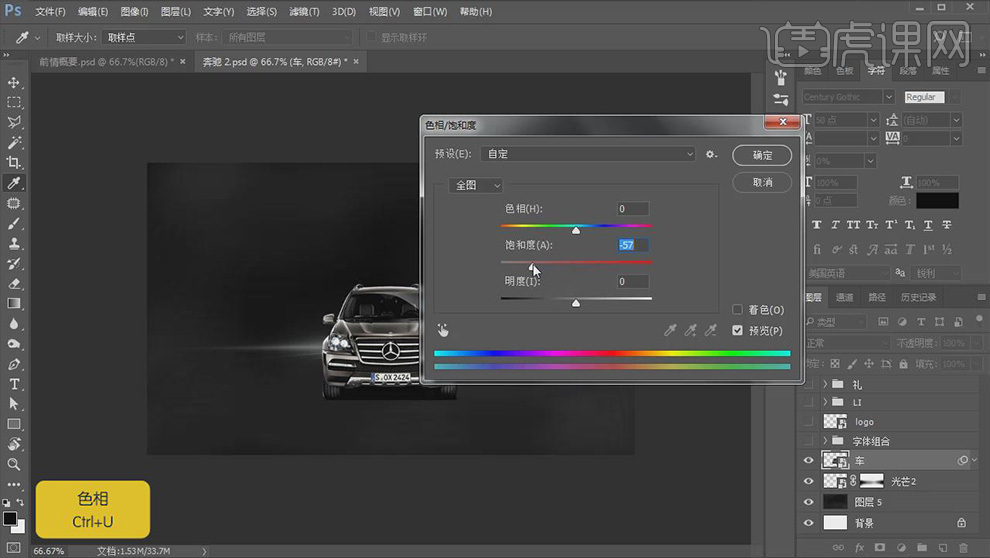
6、在汽车素材上方新建图层,填充中性灰,按住【Alt】在汽车素材和中性灰图层之间点击【创建剪切蒙版】,【混合模式】叠加,【画笔工具】选择黑色,在中性灰图层上制作暗部,将画笔颜色改为白色,来制作亮部。
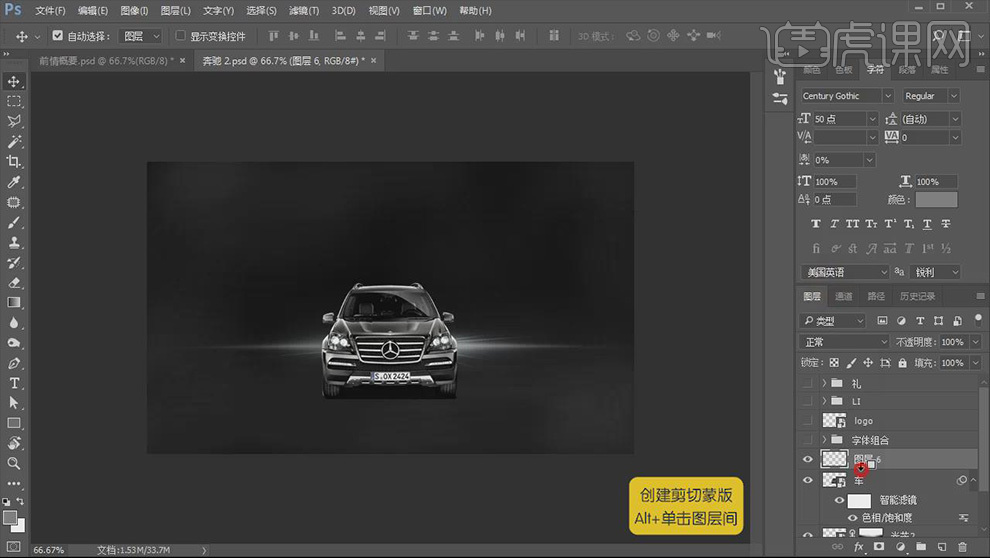
7、【置入】光芒素材,摆放在汽车素材后方,【Ctrl+T】调整产品素材大小,创建【图层蒙版】,【画笔工具】在汽车周围进行涂抹,修整光芒的形态。
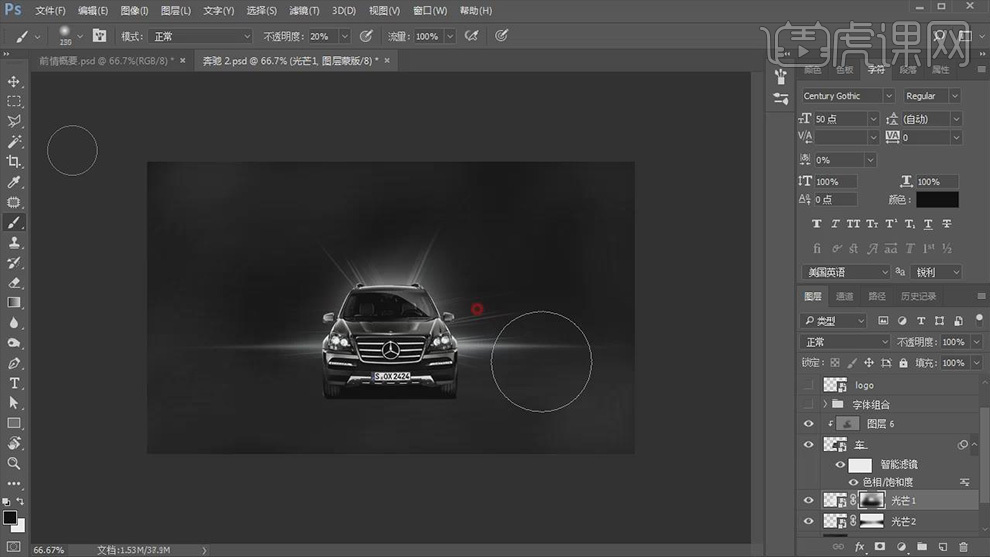
8、新建图层,【画笔工具】颜色选择黑色,在下方进行涂抹,涂抹完成后,为图层【创建剪切蒙版】,就会贴合在汽车上,不会影响到周围的环境。
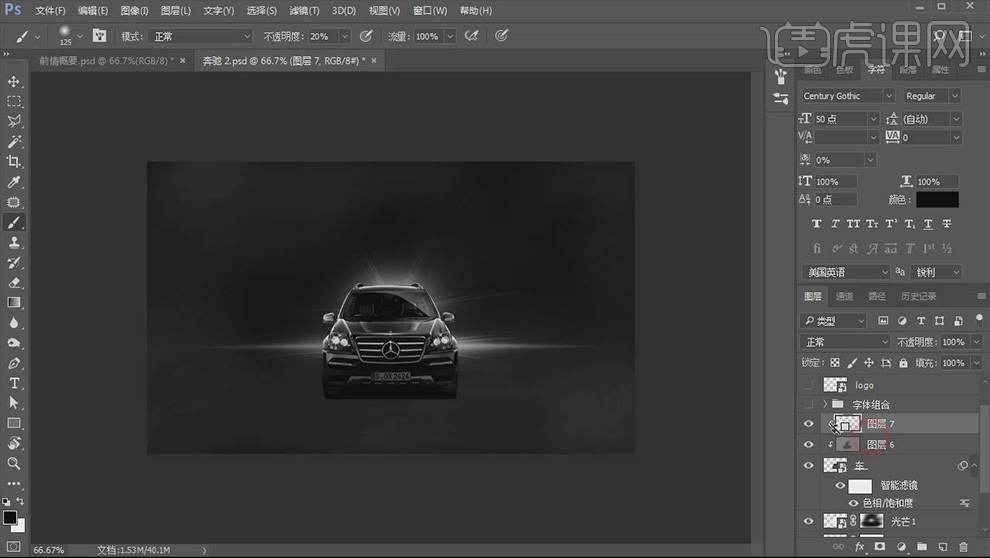
9、选择汽车图层,【Ctrl+J】复制图层,选择下方的汽车图层,【右键】栅格化图层。
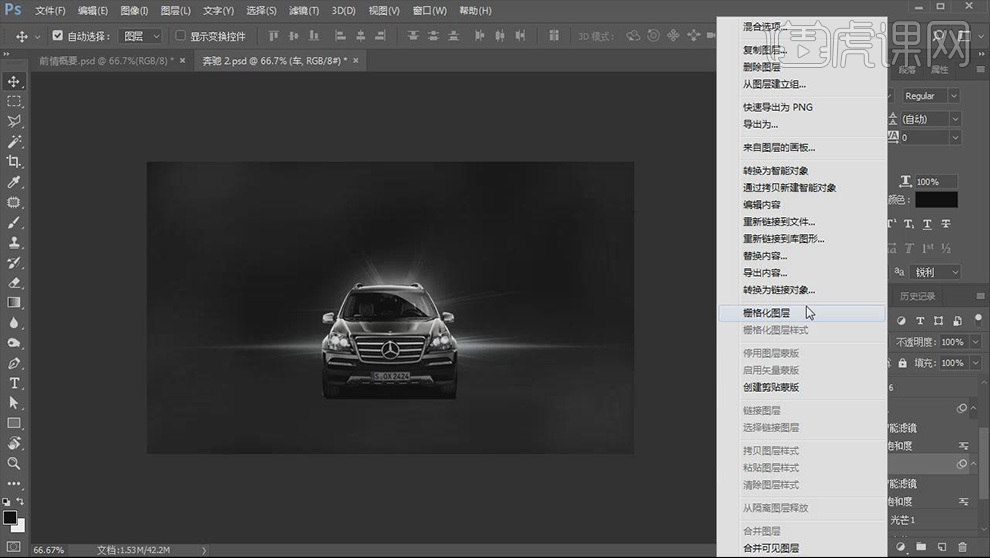
10、选择栅格化的汽车图层【Ctrl+T】【右键】垂直翻转,图层就翻转过来了,【Ctrl+T】进行压缩,为图层【创建蒙版】,【画笔工具】进行涂抹,制作出渐变的投影效果。
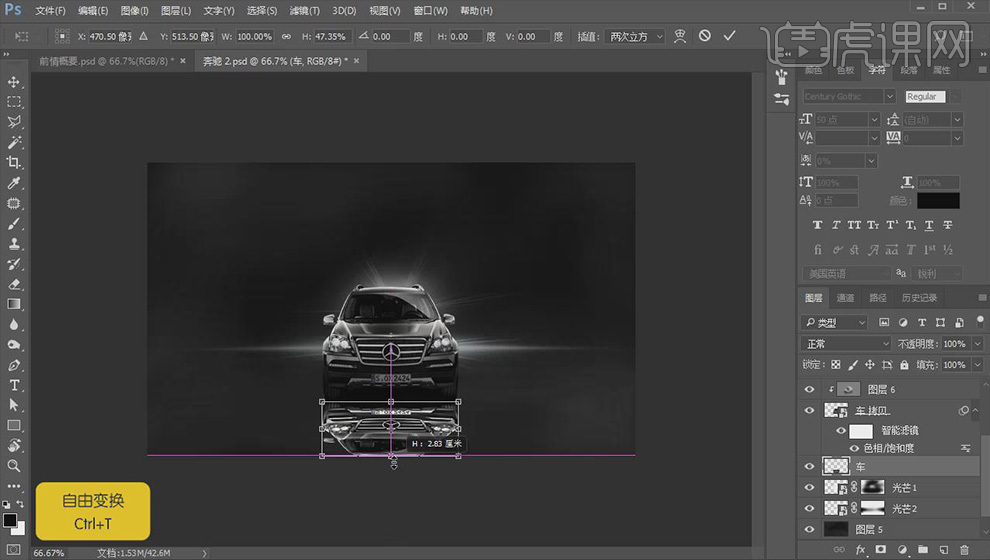
11、使用【画笔工具】颜色选择白色,按照斜角进行涂抹,使其具有明暗对比,调整不透明度进行对比,按住【Shift】选择相关图层,【Ctrl+G】编组。
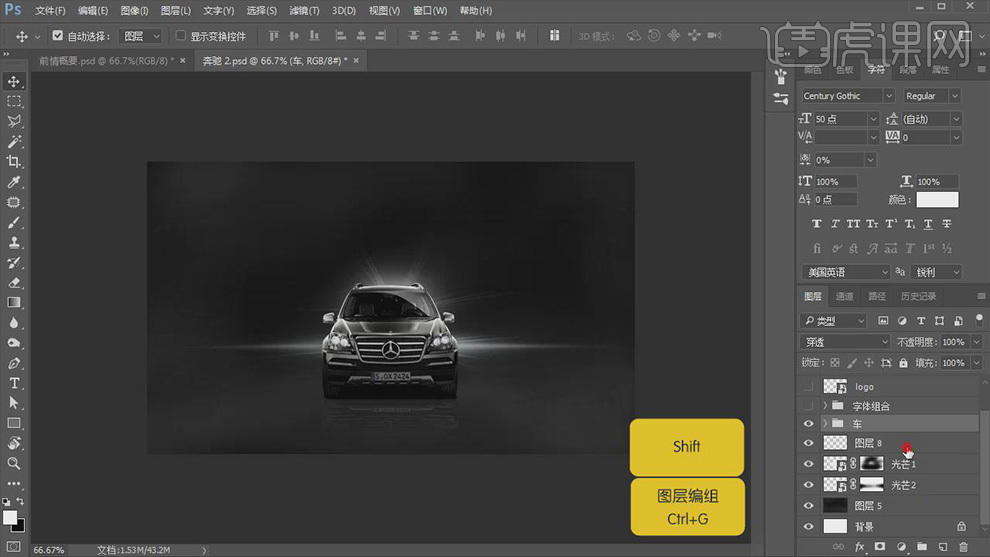
12、选择文字图层,【右键】清除图层样式,选择所有文字图层,将颜色改为白色,对文字进行重新排版组合。

13、选中字体组,【右键】【混合选项】外发光,根据需要调整参数,制作出想要的效果。

14、选择Logo图层,【右键】栅格化图层,【Alt+Delete】填充前景色白色,选中主题文字的笔画形状,颜色改为白色。

15、使用【文字工具】输入文案,【Ctrl+R】新建辅助线,作为参考,对文字进行对齐。
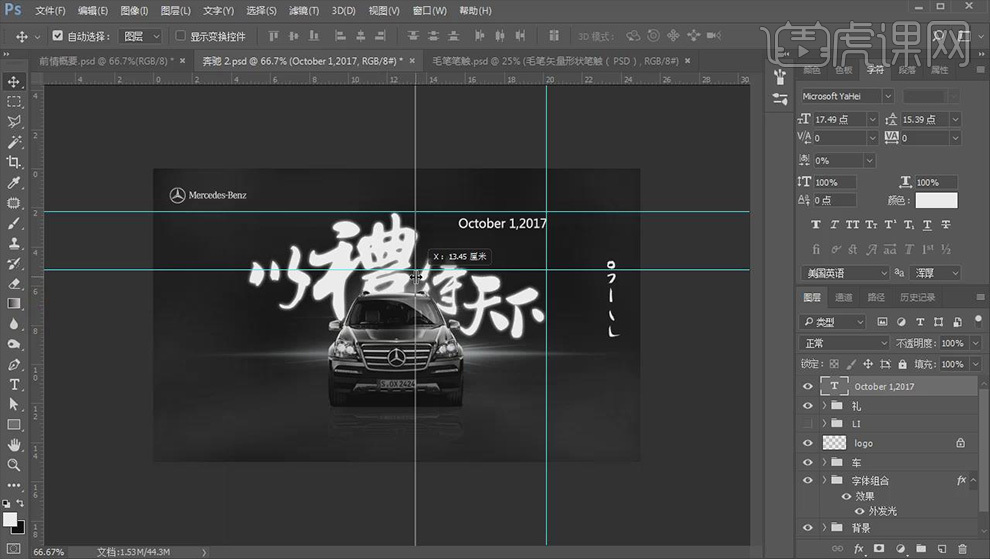
16、使用【钢笔工具】按住【Shift】绘制直线,填充白色,区分辅助文案之间的关系。

17、使用【文字工具】继续在左下方输入文案,选择文字组,【图层样式】【渐变叠加】调整参数。
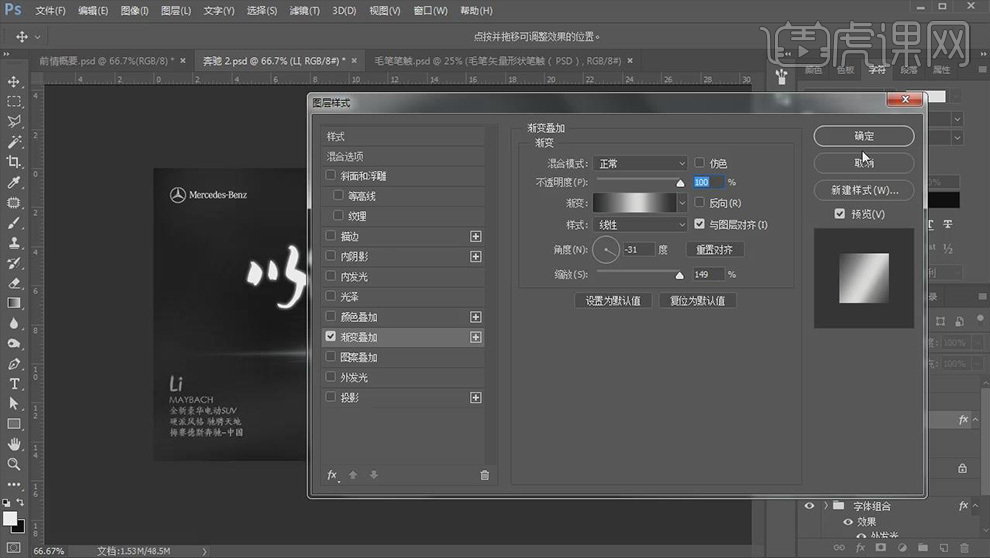
18、【置入】光芒素材,【Ctrl+T】调整大小,摆放在车灯上方,调整不透明度复制一份,摆放在另一边车灯上方。
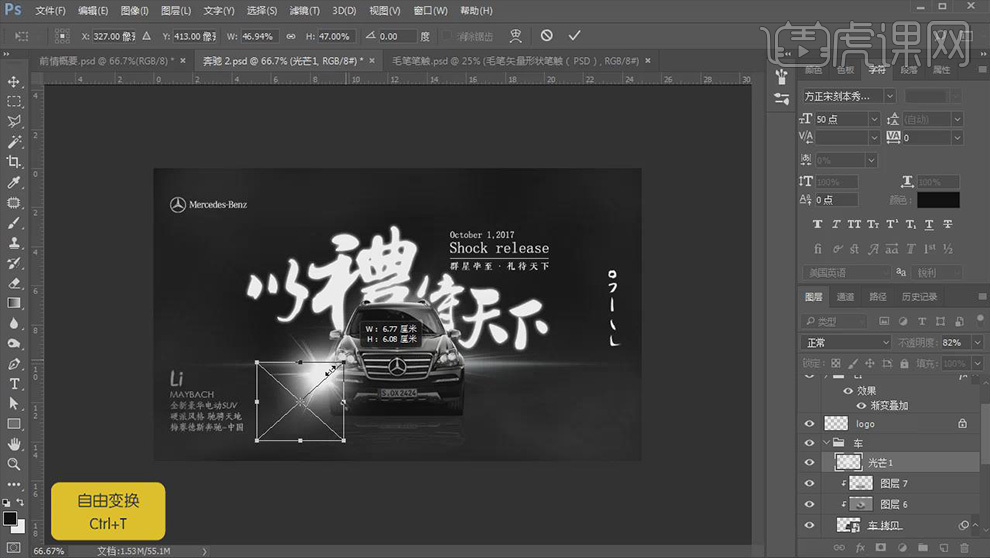
19、【置入】烟雾素材,复制几份,摆放在汽车素材后方,为每一个烟雾素材添加【图层蒙版】,【画笔工具】使用笔刷,绘制出若隐若现的效果,按住【Shift】选择相关图层,【Ctrl+G】编组。
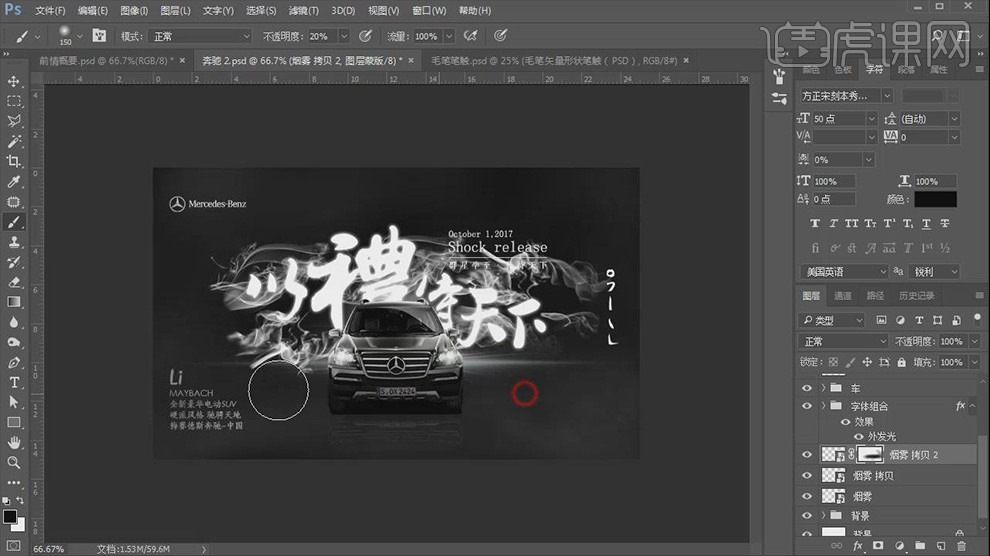
20、最终效果图。

























